Google Traducere
ACEST SERVICIU POATE CONȚINE TRADUCERI BAZATE PE TEHNOLOGIA GOOGLE. GOOGLE DECLINĂ TOATE GARANȚIILE, EXPRESE SAU IMPLICITE, LEGATE DE TRADUCERI, INCLUSIV ORICE GARANȚIE PRIVIND ACURATEȚEA, FIABILITATEA ȘI ORICE GARANȚII IMPLICITE DE VANDABILITATE, DE ADECVARE LA UN ANUMIT SCOP ȘI DE NEÎNCĂLCARE.
Ghidurile de referință ale Nikon Corporation (numită în continuare „Nikon”) au fost traduse pentru confortul dumneavoastră utilizând software-ul de traducere bazat pe tehnologia Google Traducere. Au fost făcute eforturi rezonabile pentru a oferi o traducere exactă, totuși nicio traducere automată nu este perfectă și nici nu este destinată înlocuirii traducătorilor umani. Traducerile sunt furnizate ca un serviciu pentru utilizatorii ghidurilor de referință Nikon și sunt furnizate „ca atare”. Nu se oferă nicio garanție, de niciun fel, expresă sau implicită, cu privire la acuratețea, fiabilitatea sau corectitudinea traducerilor efectuate din engleză în orice altă limbă. Este posibil ca anumite conținuturi (cum ar fi imagini, videoclipuri, video Flash etc.) să nu fie traduse cu acuratețe din cauza limitărilor software-ului de traducere.
Textul oficial este versiunea în limba engleză a ghidurilor de referință. Orice discrepanțe sau diferențe rezultate din traducere nu creează obligații și nu au niciun efect juridic în scopuri de conformitate sau de punere în aplicare. Dacă apar întrebări în legătură cu acuratețea informațiilor cuprinse în ghidurile de referință traduse, consultați versiunea în limba engleză a ghidurilor care este versiunea oficială.
Retușarea fotografiilor
Copiile retuşate pot fi create din imagini existente. Copiile retuşate sunt salvate în fişiere noi, separate de imaginile originale.
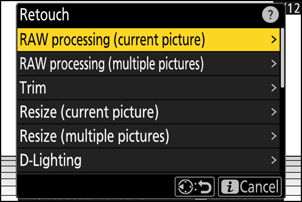
| Opțiune | Descriere |
|---|---|
| [ Prelucrare RAW (imagine curentă) ] | Salvați o copie a imaginii curente NEF ( RAW ) într-un alt format, cum ar fi JPEG ( 0 RAW Processing ). |
| [ Prelucrare RAW (mai multe imagini) ] | Selectați mai multe imagini NEF ( RAW ) existente pentru conversie în JPEG sau în alte formate ( 0 Procesare RAW ). |
| [ Trim ] | Creați o copie decupată a fotografiei curente ( 0 Trim ). |
| [ Redimensionați (imaginea curentă) ] | Creați o copie mică a fotografiei curente ( 0 Redimensionare ). |
| [ Redimensionare (mai multe imagini) ] | Creați copii mici de la una sau mai multe fotografii existente ( 0 Redimensionare ). |
| [ D-Lighting ] | Luminează umbrele ( 0 D-Lighting ). |
| [ Îndreptați ] | Îndreptați imaginile ( 0 Îndreptați ). |
| [ Controlul distorsiunii ] | Reduceți distorsiunea cilindrului în fotografiile realizate cu lentile cu unghi larg sau distorsiunea cu pernă în imaginile realizate cu teleobiective ( 0 Controlul distorsiunii ). |
| [ Controlul perspectivei ] | Reduceți efectele perspectivei ( 0 Controlul perspectivei ). |
| [ Monocrom ] | Creați o copie monocromă a fotografiei curente ( 0 Monocrom ). |
| [ Suprapunere (adăugați) ] | Suprapuneți două imagini pentru a crea o imagine nouă în format JPEG ( 0 Suprapunere (Adăugați) ). |
| [ Ușurează ] | Comparați pixelii din fiecare punct din mai multe imagini și selectați-le pe cea mai strălucitoare pentru a crea o nouă imagine în format JPEG ( 0 „Deschis” și „Închidere” ). |
| [ Întunecă ] | Comparați pixelii din fiecare punct din mai multe imagini și selectați-le pe cea mai întunecată pentru a crea o nouă imagine în format JPEG ( 0 „Deschis” și „Închidere” ). |
| [ Amestec de mișcare ] | Aparatul foto examinează o rafală selectată de imagini pentru a detecta subiecții în mișcare și le suprapune pentru a crea o singură imagine JPEG ( 0 Motion Blend ). |
-
Selectați fotografia dorită cu selectorul multiplu și apăsați butonul i .
Nu va trebui să selectați o imagine dacă utilizați [ Procesare RAW (mai multe imagini) ] sau [ Redimensionare (mai multe imagini) ], deoarece vi se va solicita să alegeți imaginile mai târziu.
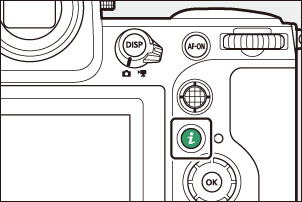
-
Evidenţiaţi [ Retuşare ] şi apăsaţi 2 .
-
Evidențiați opțiunea dorită și apăsați 2 .
-
Selectați opțiunile de retușare.
- Pentru mai multe informații, consultați secțiunea pentru articolul selectat.
- Pentru a ieși fără a crea o copie retușată, apăsați K . Aceasta vă va reveni la afișajul de redare.
-
Creați o copie retușată.
- Pentru mai multe informații, consultați secțiunea pentru articolul selectat.
- Copiile retuşate sunt indicate de pictograma p .
- Este posibil ca aparatul foto să nu poată afișa sau retușa imagini care au fost realizate sau retușate cu alte camere sau care au fost retușate pe un computer.
- Dacă nu se efectuează nicio acțiune pentru o perioadă scurtă, afișajul se va opri și orice modificări nesalvate se vor pierde. Pentru a crește timpul de afișare a afișajului, alegeți o durată mai lungă de afișare a meniului utilizând Setarea personalizată c3 [ Întârziere oprire ] > [ Meniuri ].
- Majoritatea elementelor pot fi aplicate copiilor create folosind alte opțiuni de retușare, deși editările multiple pot duce la o calitate redusă a imaginii sau culori nenaturale.
- Efectul produs poate varia în funcție de ordinea în care sunt efectuate editările.
- Este posibil ca unele elemente să fie indisponibile, în funcție de elementele utilizate pentru a crea copia.
- Elementele [ Retușare ] din meniul i care nu pot fi aplicate la imaginea curentă sunt incolore și indisponibile.
- Copiile create din imagini NEF ( RAW ) vor fi salvate în JPEG sau HEIF la o [ Calitate imagine ] de [ JPEG /HEIF fin m ].
- Copiile create din imagini JPEG și HEIF au aceeași calitate ca și originalul.
- În cazul imaginilor cu format dublu înregistrate pe același card de memorie la setările de calitate a imaginii RAW + JPEG /HEIF, numai copia NEF ( RAW ) va fi retușată.
Cu excepția copiilor create cu [ Procesare RAW (imagine curentă) ], [ Procesare RAW (imagini multiple) ], [ Decupare ], [ Redimensionare (imagine curentă) ] și [ Redimensionare (imagini multiple) ], copiile sunt aceeași dimensiune ca și originalul.

